怎么看c盘的软件 win10如何查看C盘已安装的软件
更新时间:2024-04-24 17:53:24作者:xiaoliu
在Windows 10系统中,C盘是计算机的主要系统盘,存储着操作系统和大部分软件程序,了解C盘已安装的软件对于管理电脑空间和性能至关重要。在Win10系统中,可以通过控制面板、设置应用、以及第三方软件来查看C盘中已安装的软件。通过这些方法,用户可以清晰地了解自己的电脑上都安装了哪些程序,有助于及时清理不需要的软件,释放磁盘空间,提升电脑运行速度。要保持电脑的良好性能,定期查看和管理C盘中的软件是必不可少的。
具体方法:
1.点击左下角的【开始】按钮。

2.点击【选项】设置。
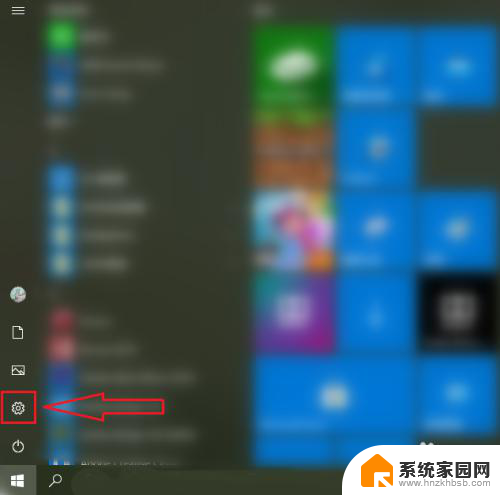
3.点击【应用】。
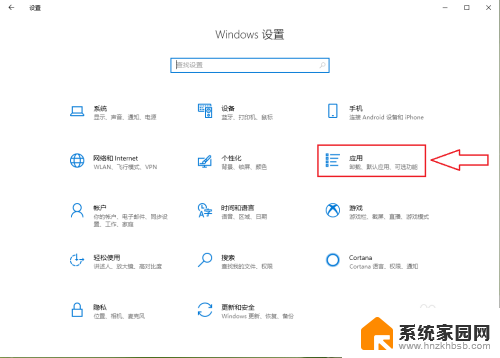
4.●点击【应用和功能】;
●点击“筛选条件”右侧的下拉按钮。
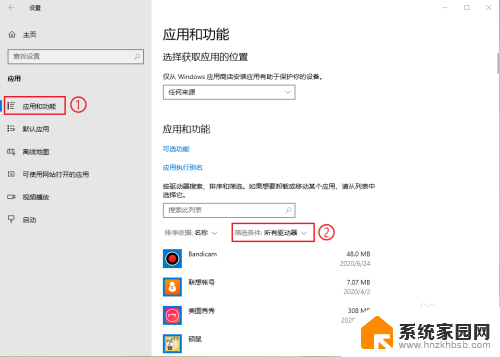
5.点击【系统(C:)】。
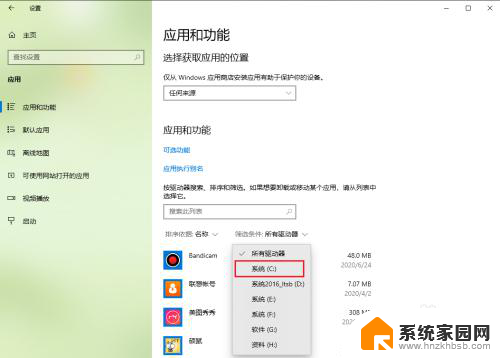
6.就可以看到安装在C盘的软件了。
注意:系统内置的应用也会出现在列表中。
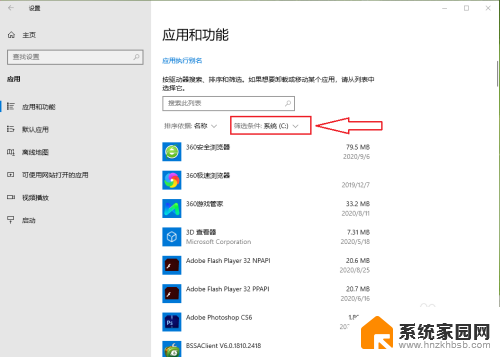
以上就是如何查看C盘上的软件的全部内容,如果您需要的话,您可以按照以上步骤进行操作,希望这对大家有所帮助。
怎么看c盘的软件 win10如何查看C盘已安装的软件相关教程
- 如何查看c盘安装了哪些软件 如何查看win10系统中C盘的软件安装列表
- 如何看c盘装了什么软件 win10系统怎么查看安装在C盘的软件
- win11如何查看c盘安装了哪些软件 Windows11怎么查看电脑上已安装的程序
- win10如何不让软件安装到c盘 禁止C盘安装软件的设置步骤
- 怎么看电脑上的软件安装在哪个盘 Win10怎样查看已安装应用的清单
- win10怎么查看软件安装位置 如何查看win10应用安装位置
- 如何查看电脑安装的软件 如何在Windows 10中查看已安装的所有应用
- 电脑如何查看软件占用内存 win10怎么查看安装软件的占用空间
- 电脑怎么查看应用占用内存 win10怎么查看已安装软件的存储空间占用
- 下载软件时如何将软件安装到d盘 怎样让电脑软件默认安装到D盘
- 电脑怎么安装打印机的驱动 打印机驱动安装教程
- 把windows7装进u盘 如何在U盘中安装Windows 7系统
- 清华同方怎么重装系统win7 清华同方笔记本安装win7系统教程
- win10能覆盖安装吗 如何覆盖安装win10不影响使用
- 虚拟机怎么u盘启动 虚拟机如何使用自制U盘启动盘进入WIN PE
- 需要安装驱动的外置声卡 外置声卡驱动安装失败怎么办
系统安装教程推荐
- 1 电脑怎么安装打印机的驱动 打印机驱动安装教程
- 2 win10安装录音机 Win10内置录音机怎么使用
- 3 运行内存可以做u盘吗 内存卡能否做启动盘
- 4 win10安装怎么安装telnet win10系统telnet客户端使用指南
- 5 电脑怎么下载腾讯游戏 电脑腾讯游戏平台安装教程
- 6 word怎么卸载重装 office卸载不干净重装失败怎么办
- 7 电脑怎么删除未安装的安装包 电脑安装包删除方法
- 8 win10怎么安装net framework 3.5 win10系统安装.NET Framework 3.5详细步骤
- 9 360如何重装win10系统 如何使用360重装Win10系统
- 10 电脑无可用音频设备 电脑显示未安装音频设备怎么办